윈도우11 과 안드로이드폰 연결하는 방법
안녕하세요. 예전에는 윈도우10과 안드로이드 폰을 연결하여 PC에서 제어를 한 적이 있습니다. 예전에 윈도우10 과 휴대폰과 연결한 포스팅이 있으니 아래 글을 참조해 주세요.
2020.12.09 - [프로그래밍/윈도우및컴퓨터팁] - 윈도우10 과 휴대폰 연결하여 사용하기 (사진,문자,전화걸기등)
윈도우10 과 휴대폰 연결하여 사용하기 (사진,문자,전화걸기등)
윈도우10 과 휴대폰 연결하여 사용하기 (사진, 문자, 전화 걸기 등) 안녕하세요. 윈도우10의 재미있는 기능이 있어서 휴대폰과 연결 및 테스트를 해보았습니다. 연결을 하니 너무 편리하고 재
jjanggu1612.tistory.com
이번에는 윈도우11에서 휴대폰(안드로이드폰)과 연결을 하여 보겠습니다. 윈도우10과 연결하는 방법은 거의 똑같지만, 하나하나 따라 하시면 쉽게 연결을 하실 수 있습니다.
윈도우창을 누르고 설정을 선택합니다.
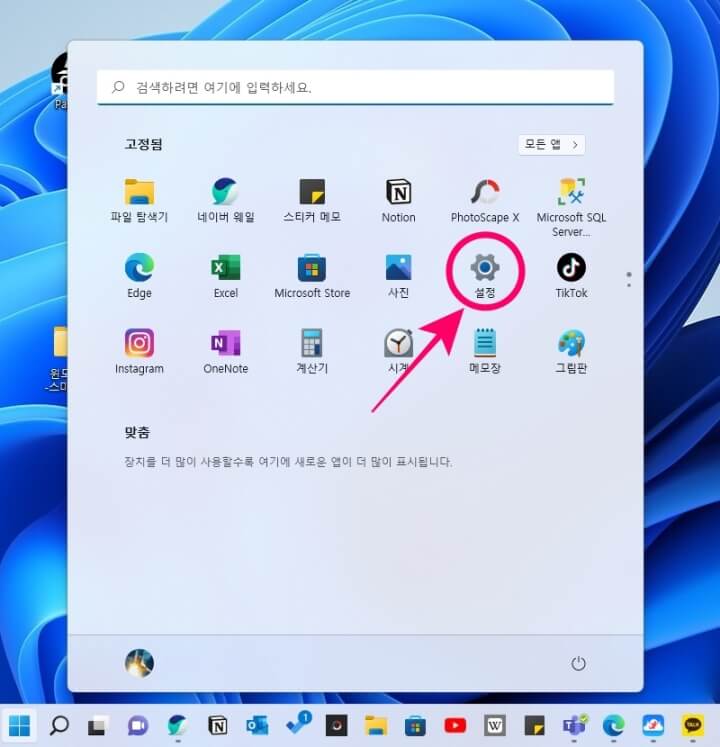
윈도우 설정에 보시면 Bluetooth 및 장치 - 휴대폰과 연결을 누릅니다.
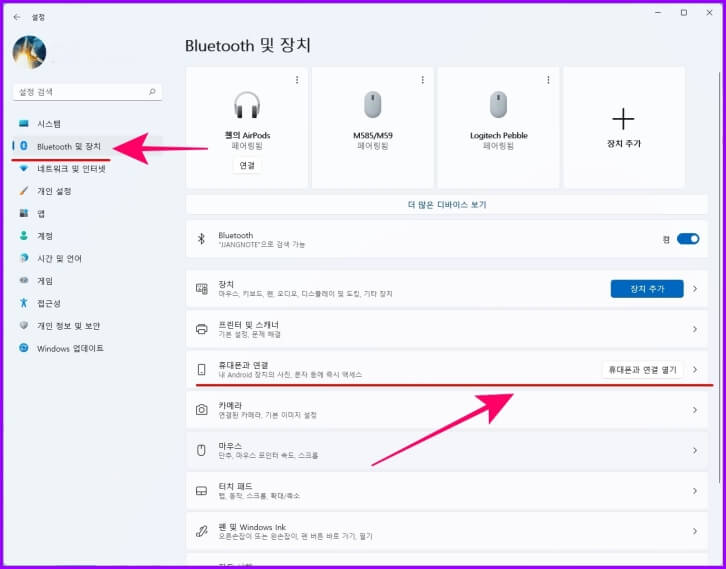
다음과 같이 PC에서 Android 휴대폰 사용을 설정을 할 수 있는 화면이 나옵니다. 시작을 누릅니다.
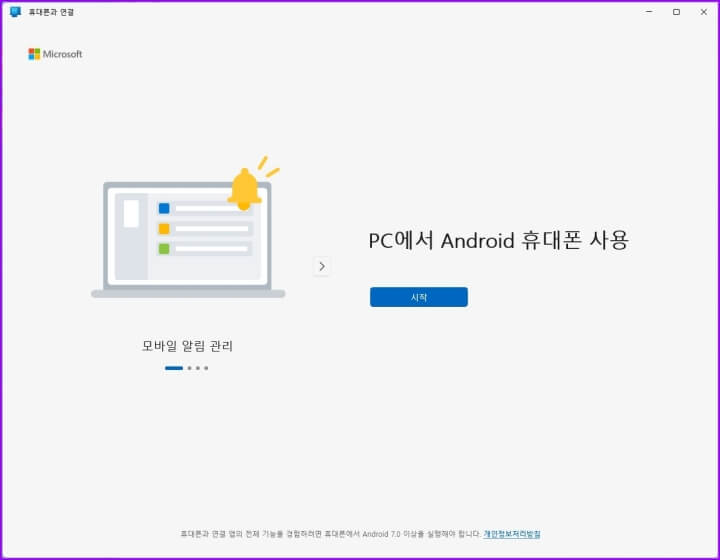
안드로이드(Android) 휴대폰에서 https://www.aka.ms/yourpc 이동을 합니다. PC에서는 Windows와 연결 앱이 준비되었습니다. 체크하고 QR코드를 사용하여 연결을 누릅니다.
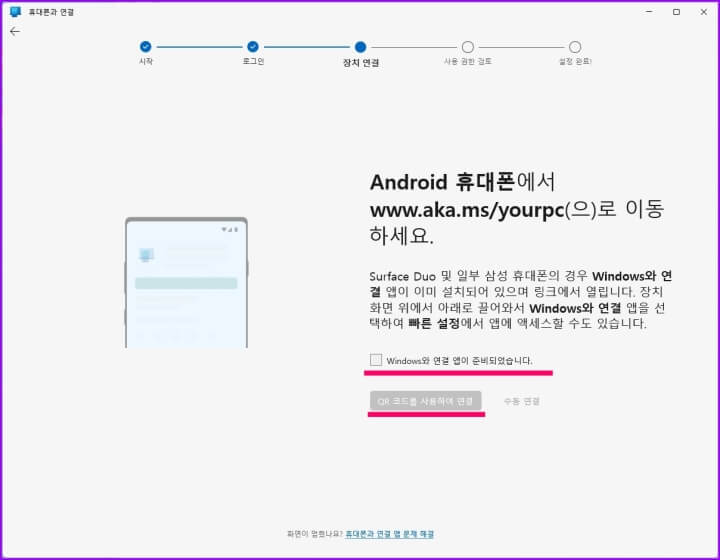
PC에서는 다음과 같이 QR코드가 생성이 됩니다.
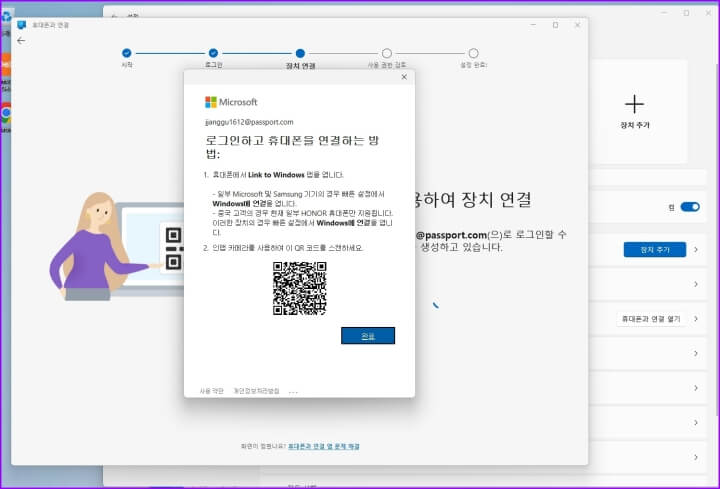
휴대폰으로 가서 https://www.aka.ms/yourpc 를 연결하거나 Window와 연결 앱이 있으면 실행을 하게 되면 PC의 QR코드를 스캔할 수 있는 화면이 나타납니다.
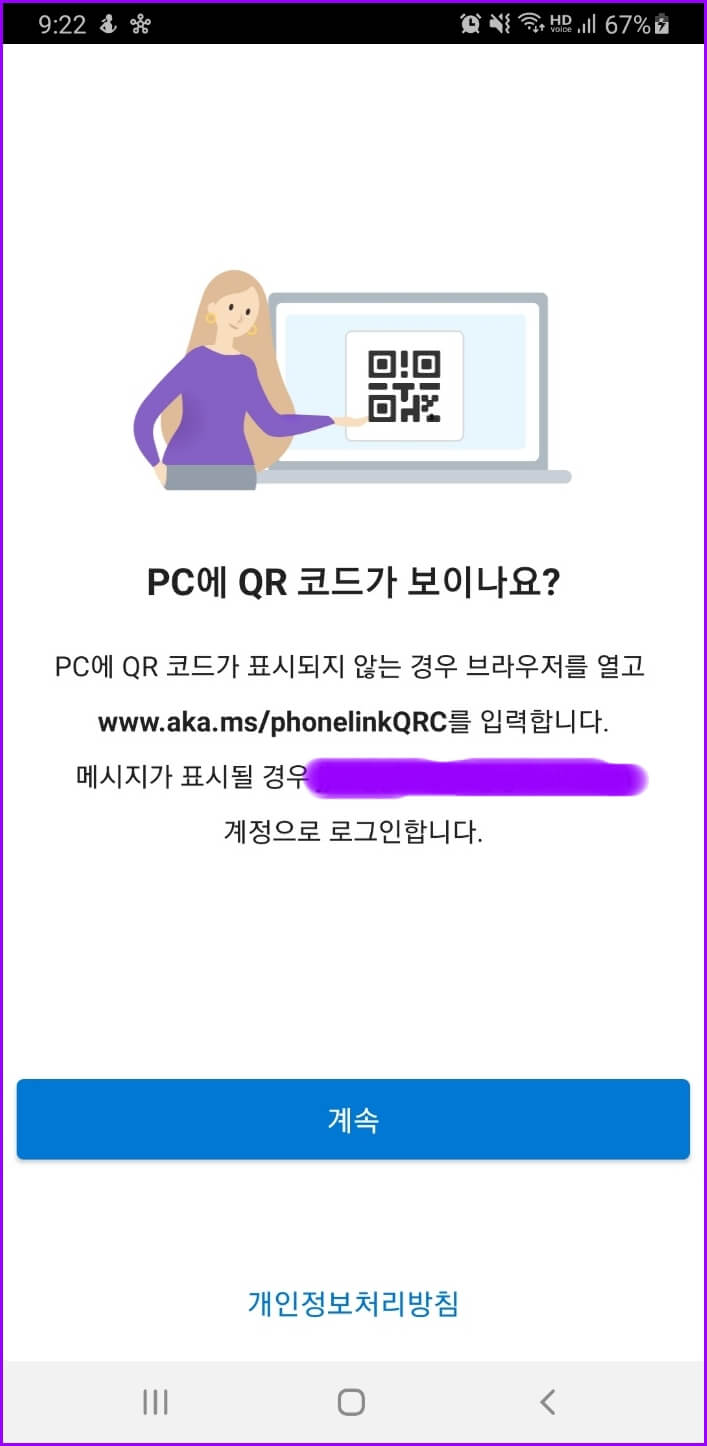
안드로이드 폰에서 인터넷 사이트로 접속을 하는 것보다 구글 플레이 스토어에서 Windows와 연결 앱을 설치를 하여 실행을 하면 더욱더 편리하게 연결을 할 수 있습니다.
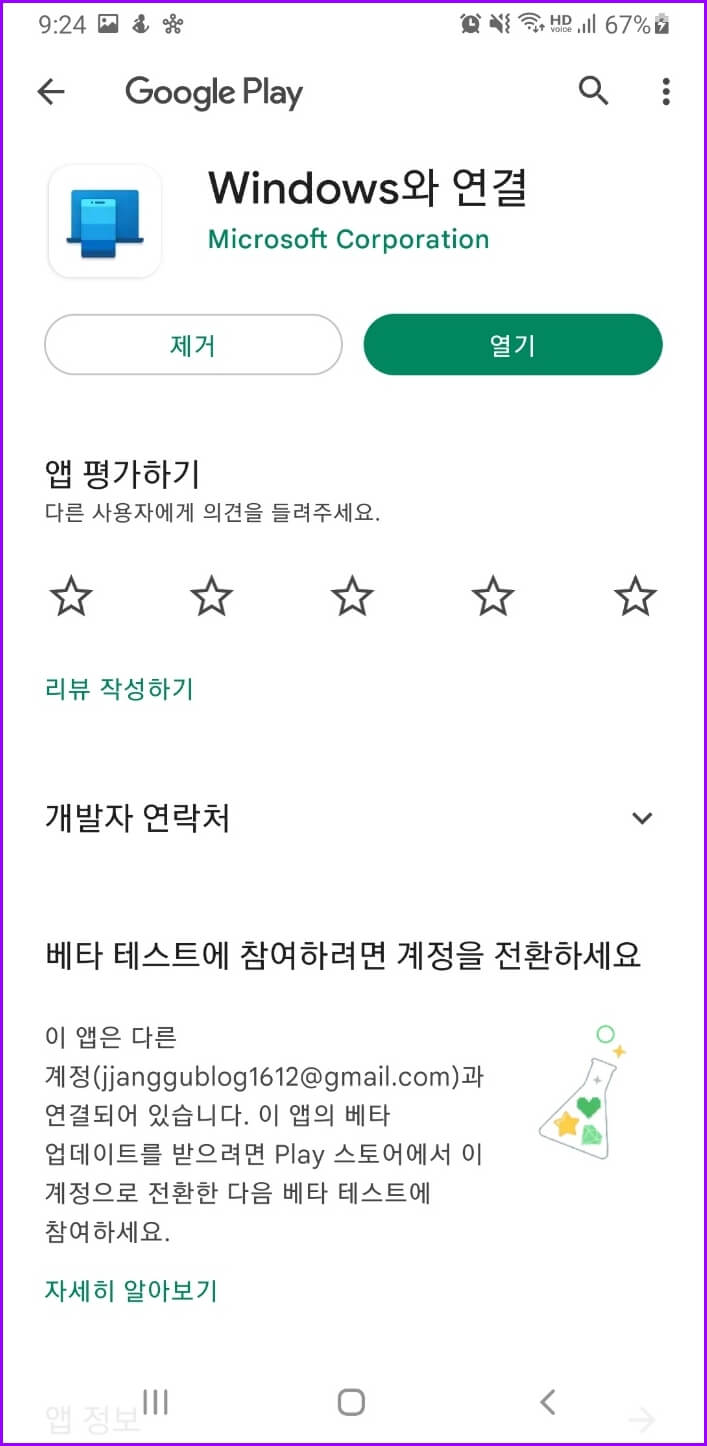
Windows와 연결 앱에서는 PC에서 생성된 QR코드만 스캔을 해오면 자동으로 등록이 됩니다. 다음과 같이 노트북의 윈도우와 안드로이드폰이 연결이 되었습니다.
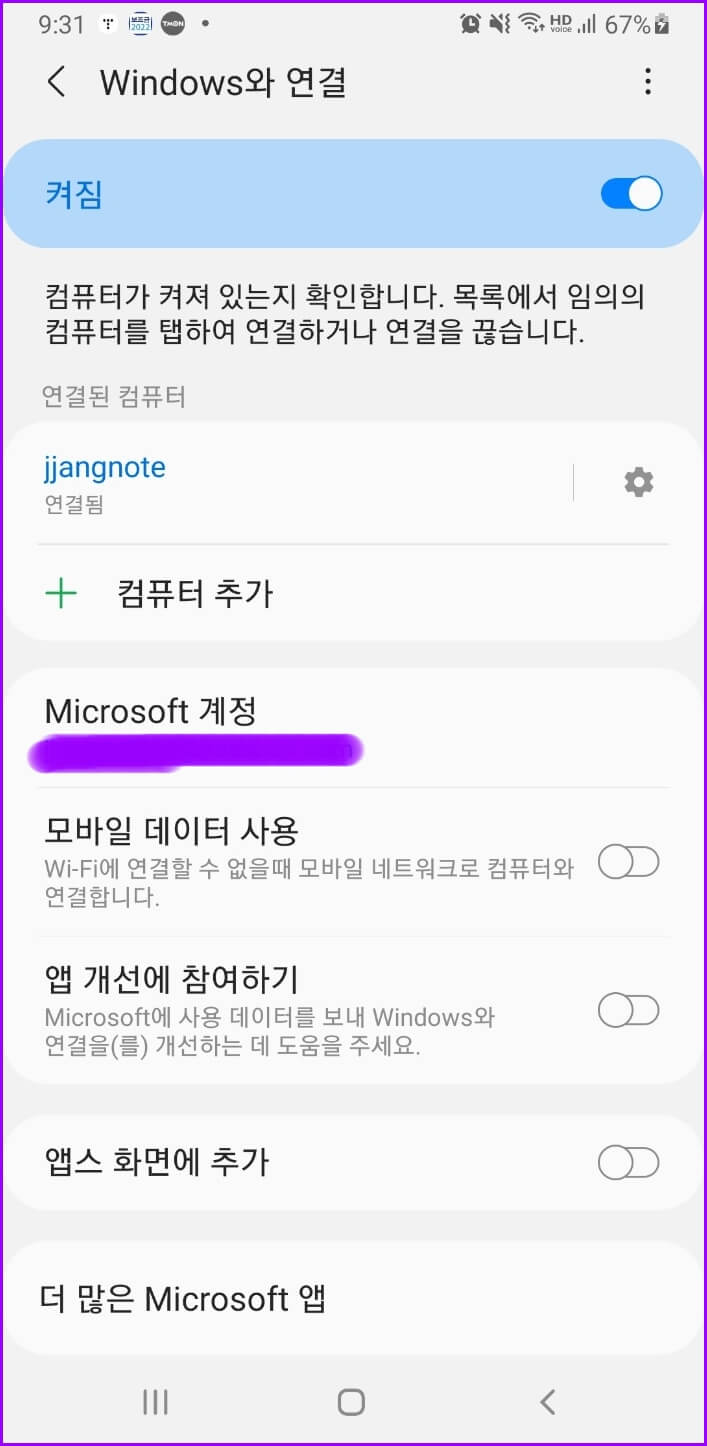
휴대폰과 연결 앱에서 작업표시줄에 휴대폰의 앱을 고정하여 실행시키려면 다음과 같이 체크를 하고 시작을 누릅니다.
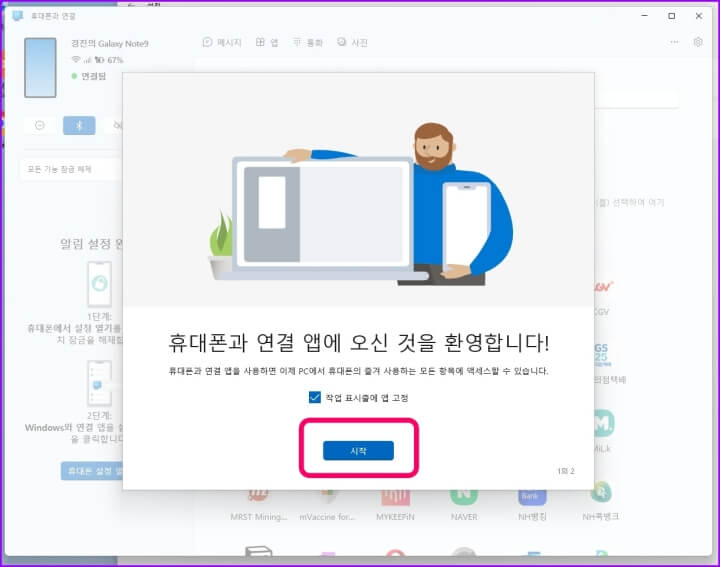
PC에서 휴대폰과 연결을 누르게 되면 안드로이드폰에는 다음과 같이 메시지가 나타납니다. 지금 시작을 누릅니다.
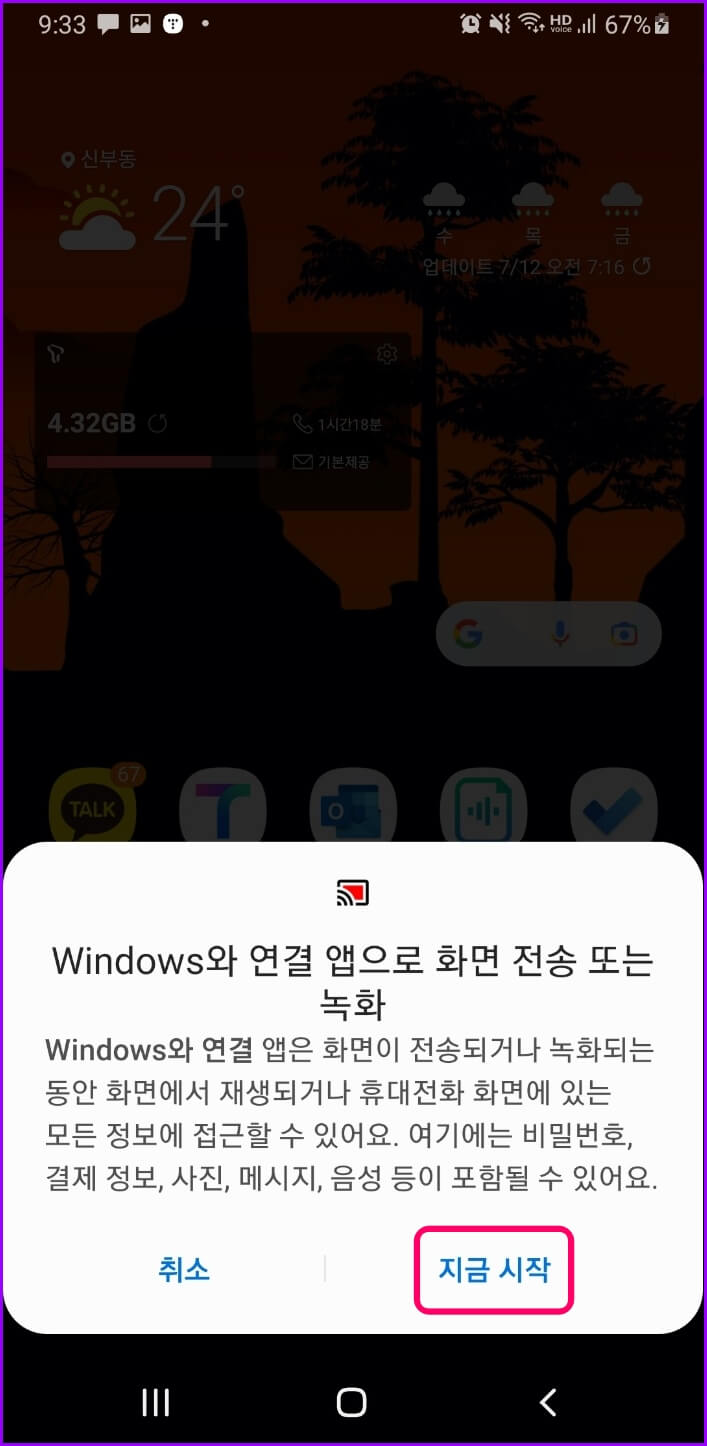
다음과 같이 휴대폰과 연결이 된 것을 확인할 수 있으며 휴대폰 화면을 직접 PC에서 볼 수도 컨트롤할 수도 있습니다. 이 기능도 활용을 잘하면 정말로 편리한 기능입니다.
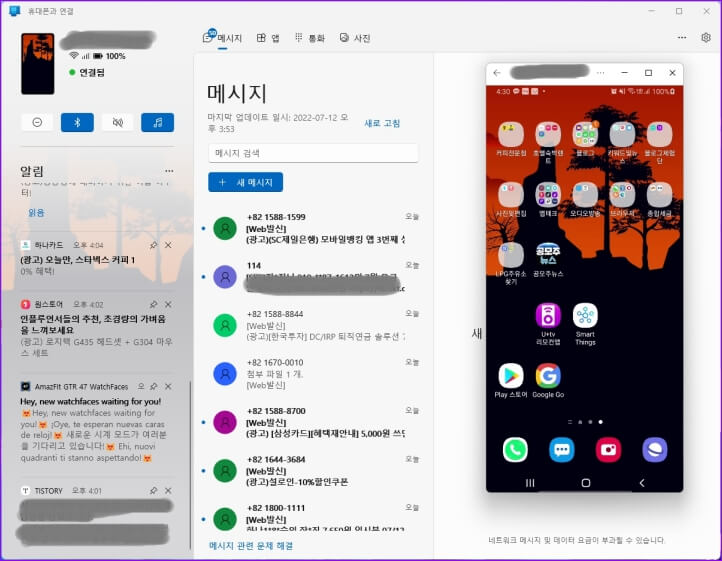
'프로그래밍 > 윈도우및컴퓨터팁' 카테고리의 다른 글
| PC와 휴대폰 간에 파일 송수신 (파일 끌어오기) (23) | 2022.07.25 |
|---|---|
| 중요 데이터 백업 보관은 외장 하드가 좋을까? 외장 SSD가 좋을까? (52) | 2022.07.20 |
| 백업 솔루션의 기능 못지 않은 윈도우 자체 내장 백업 명령어 (5) | 2022.07.17 |
| 윈도우11 작업표시줄 왼쪽 및 중간 위치 변경하기 (10) | 2022.07.10 |
| 노트북 Nvme M.2 SSD 교체 및 외장 케이스로 외장 하드 디스크로 사용하기 (24) | 2022.07.05 |





